如何使用 CapCut 上的提詞器功能
CapCut 有許多方便的影片編輯和錄音工具,包括提詞器。以下是如何設定和使用它來製作更簡單、更成功的影片。然後,您可以直接從 CapCut 將它們發佈到 TikTok、Instagram 和其他平台上。
CapCut 提詞器是什麼?
提詞器提供了一種創建語音腳本的便捷方法,允許用戶輸入所需的文本,自訂其視覺呈現和節奏,然後記錄最終的表演,同時將其捕獲為視訊檔案。
使用 CapCut 製作簡短的影片剪輯時,遵守 15 或 60 秒的腳本時間限制通常可以確保易於回憶。然而,在製作擴展內容時,深入研究複雜的主題可能會帶來挑戰。
要利用 CapCut 的提詞器,無需依賴外部設備或在智慧型手機前放置單獨的記事本,只需遵循這些簡單的指南即可。
規劃你的腳本
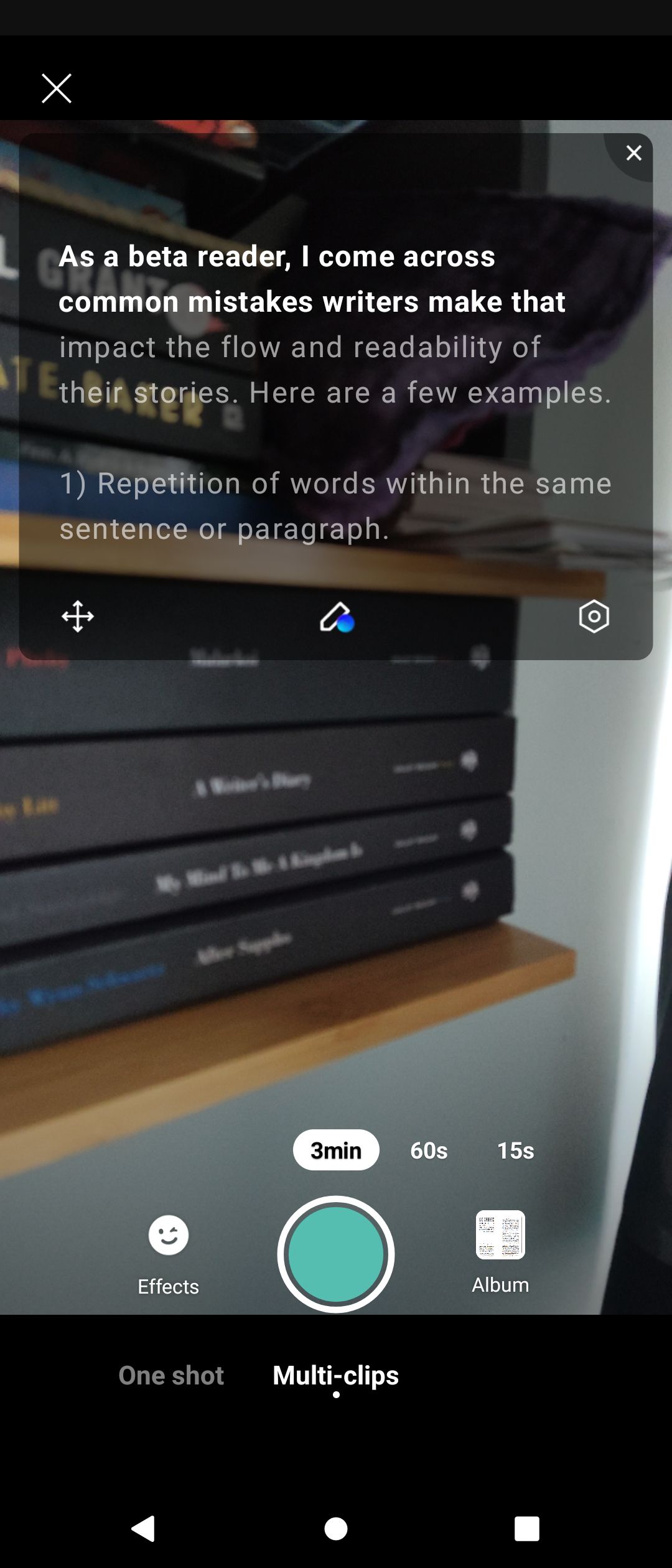
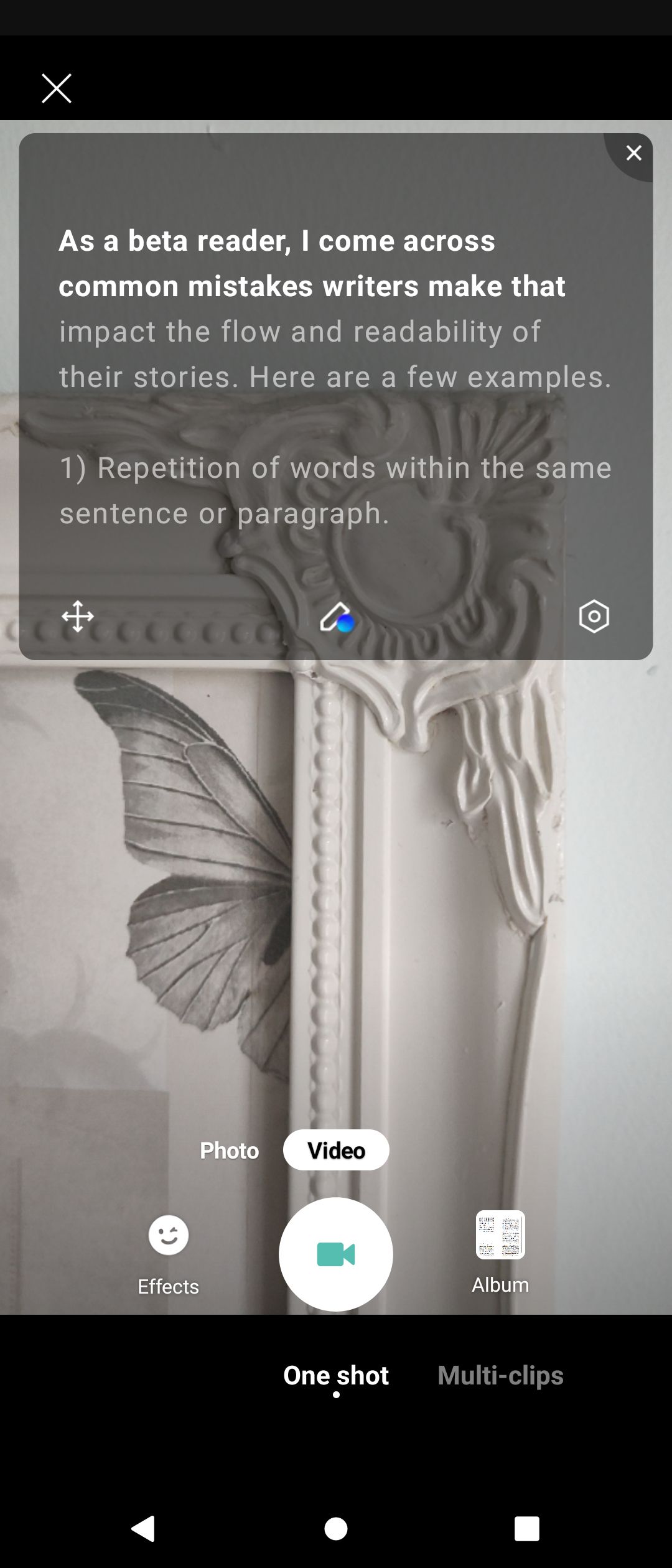 關閉
關閉
考慮您想要的訊息的持續時間及其對使用 CapCut 進行錄製的影響。超過三分鐘的內容必須不間斷地拍攝。相反,較短的影片可能由多個剪輯組成。
在製作出色的劇本時,必須採用簡潔的語言,直接傳達核心訊息,而不沉迷於多餘的細節。我們為創建引人入勝的 YouTube 影片腳本提供的指南也適用於 CapCut 製作。
啟動您的影片提詞器
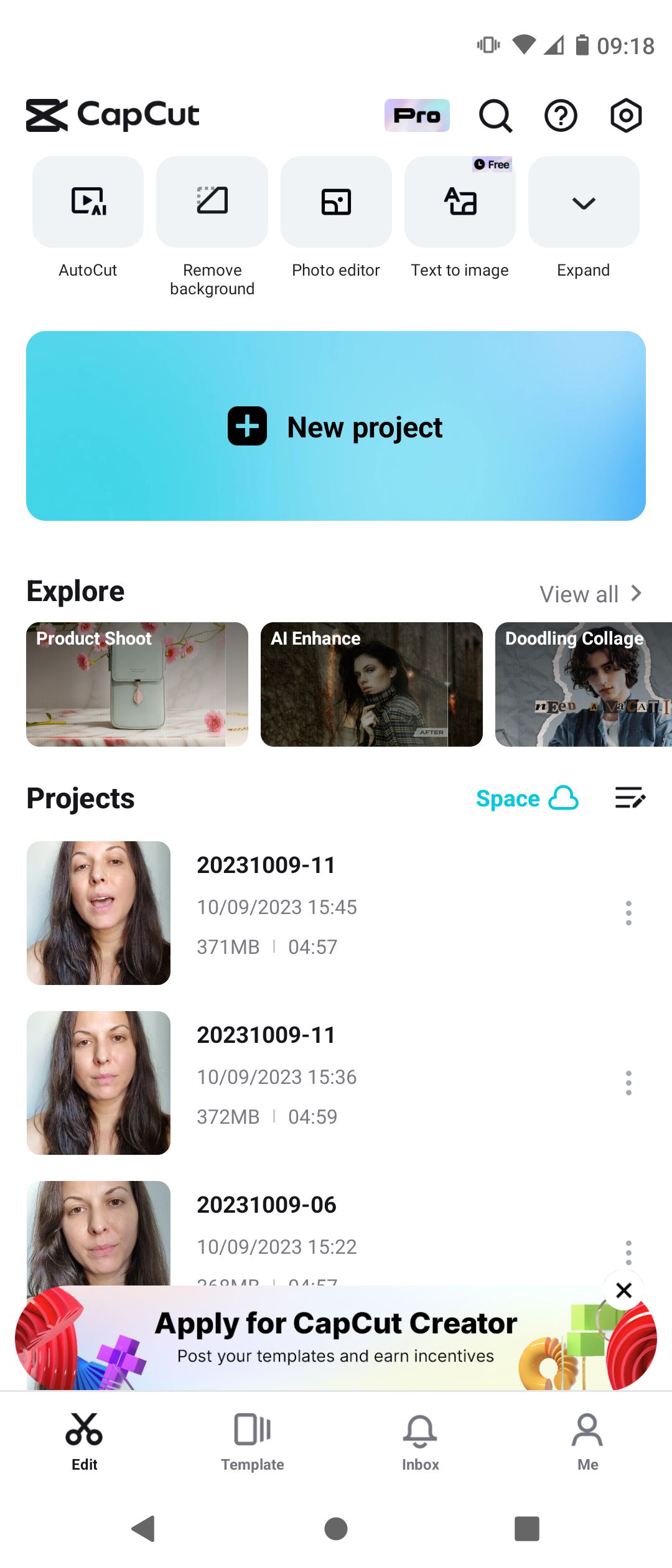
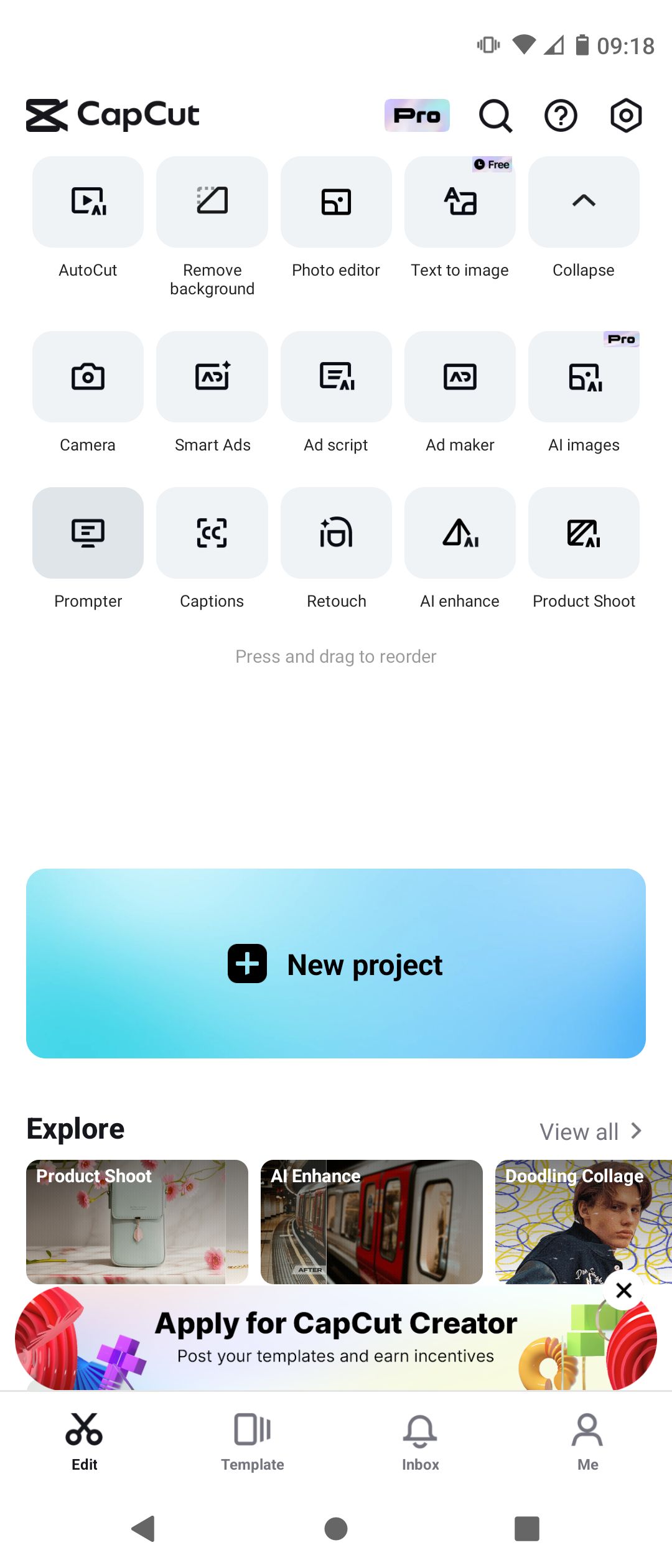 關閉
關閉
請使用提供的文字作為應用程式中的說明的參考。若要存取 CapCut 應用程式中的行動裝置提詞功能,請依照下列步驟操作:1.在您的智慧型手機或平板電腦上啟動 CapCut 應用程式。2.打開後,找到應用程式主介面上的「展開」按鈕。此按鈕通常由帶有向外箭頭的圖示表示,表示點擊時將顯示其他選項。3。按下“展開”按鈕後,您應該會看到可用工具的清單。從此選單中,請選擇標示「提示器」的選項。如果您願意,您還可以直接導航到應用程式的“相機”部分,而無需先訪問擴展的工具列。4。在
輸入或貼上您的腳本
![]()
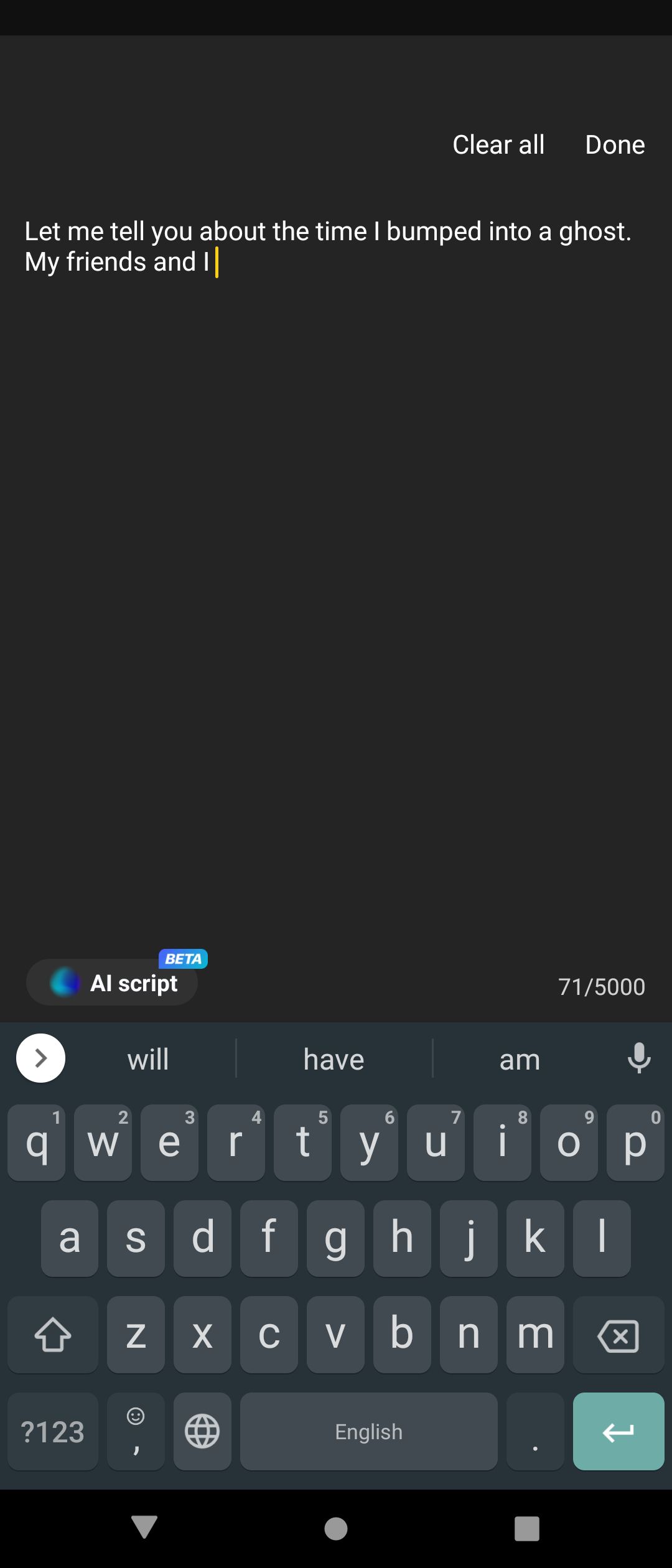 關閉
關閉
啟動提詞設備後,請選擇書寫工具圖示。隨後,導航到下一個螢幕,您可以在其中闡述您的敘述。請注意,存在一個 5000 個字元的排除參數。如果您在其他地方撰寫了您的演講,您可以將其複製並貼上到提詞提示設備中。但是,請確保此類內容符合指定的字元限制。
調整提詞器設定
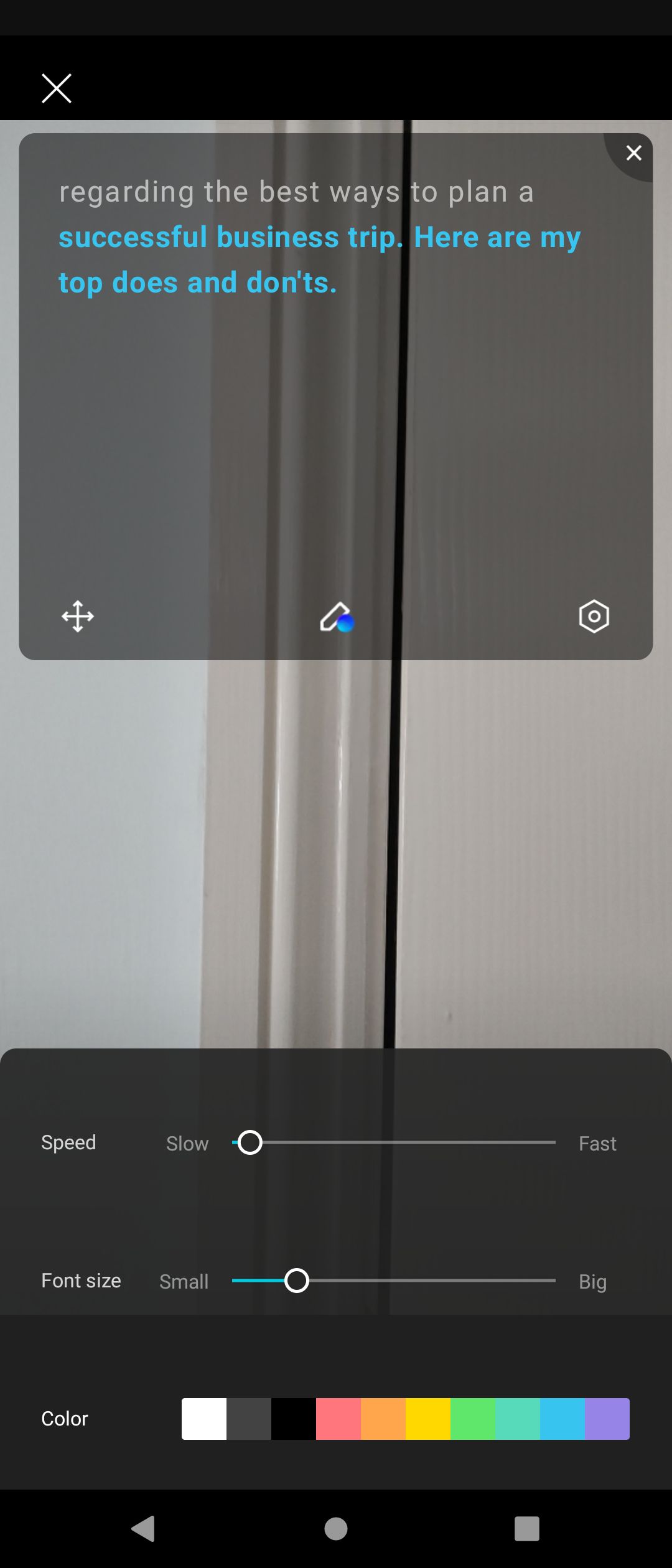
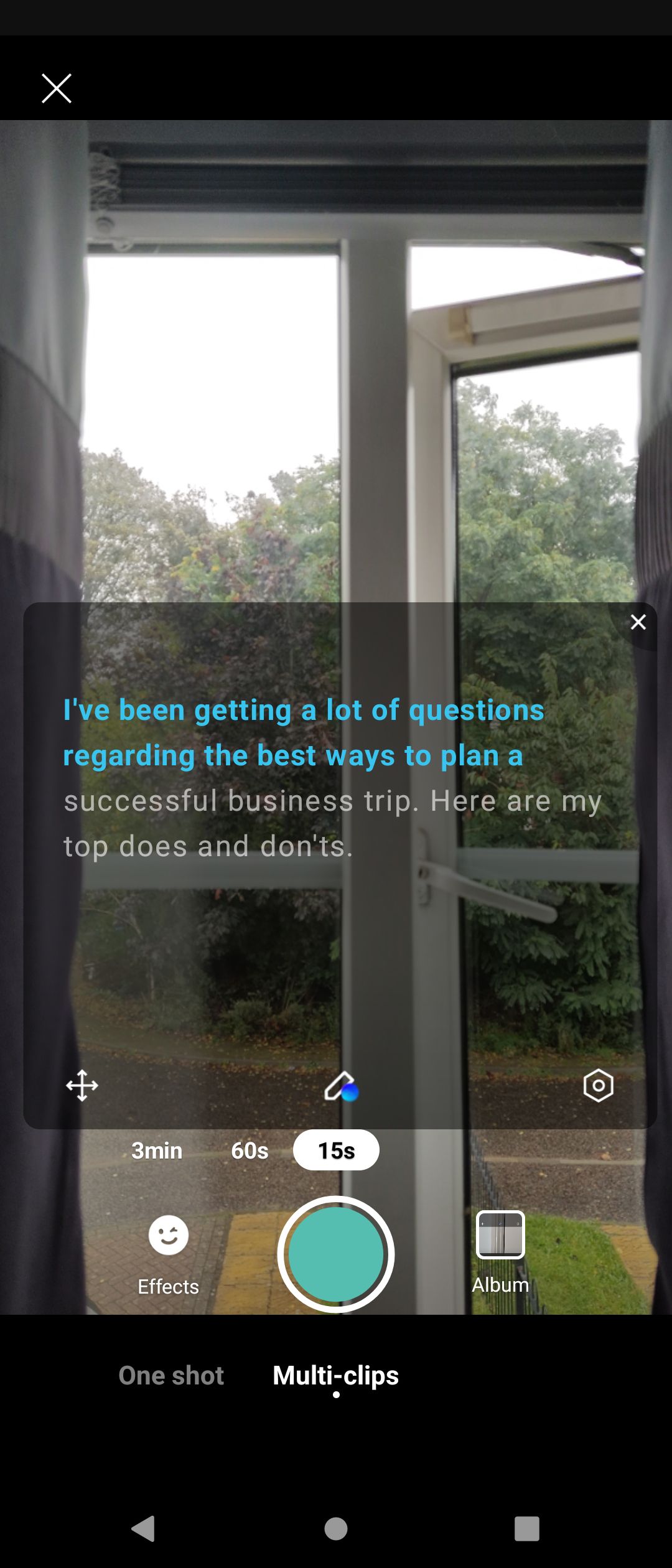 關閉
關閉
文字完成後,請點選「完成」重新加入提詞器。在此介面中,請選擇代表閃電的發光符號以進入首選項選單。創新的 CapCut Teleprompt 將透過即時滾動腳本自動啟動操作,從而可以立即可視化編輯過程中所做的修改。
使用者可以選擇修改提詞文字顯示的多個方面,包括其速度、版式和色調。建議他們練習大聲背誦內容,以優化這些偏好,從而實現最佳的交付便利性。要完成所做的任何更改,只需再次按下“螺栓”符號即可。
調整提詞器面板的位置是確保演示者和觀眾獲得最佳觀看體驗的關鍵方面。點擊並按住主提詞器上的交叉箭頭圖標,可以輕鬆地將面板移動到理想位置。必須將面板放置在與演示者視線水平對齊的高度,從而保持與攝影機的直接目光接觸,並給人留下演講者正在親自向觀眾講話的印象。
開始錄製和讀取腳本

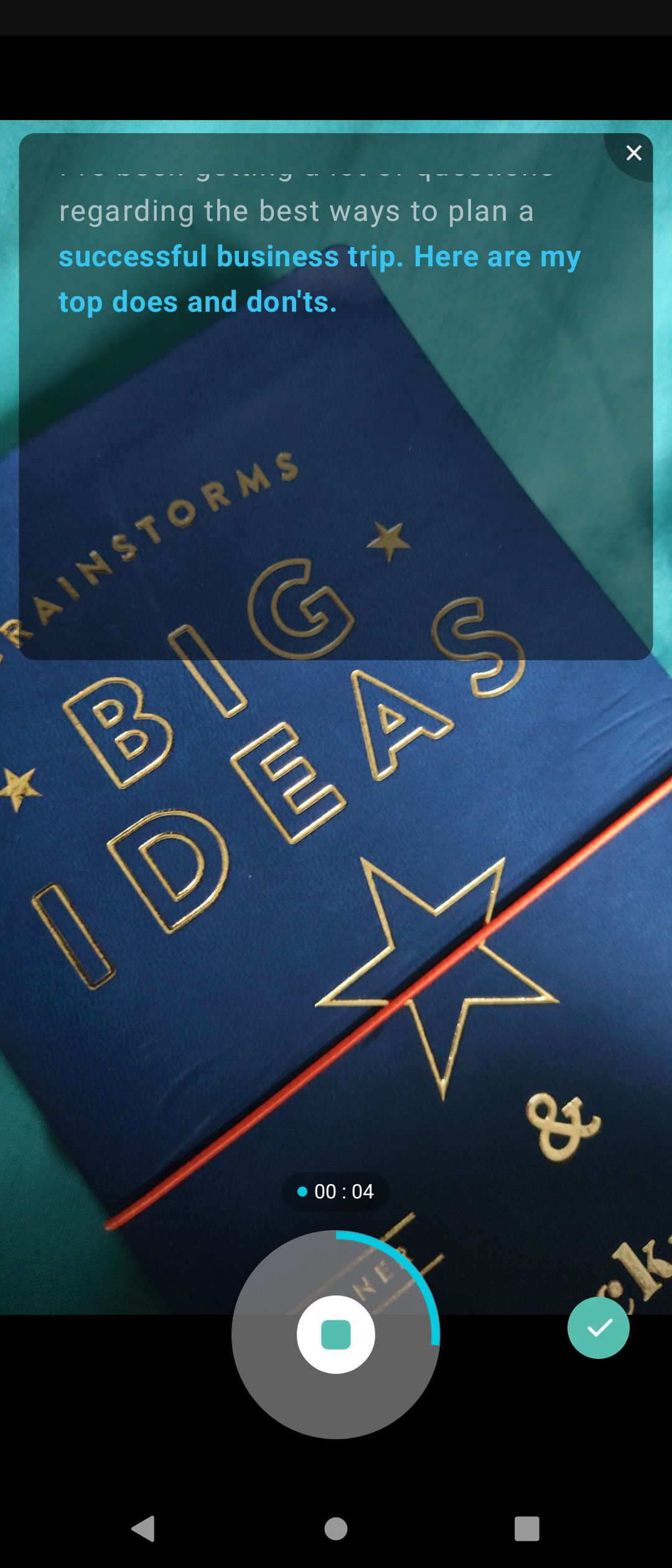 關閉
關閉
在 CapCut 中正確配置提詞器後,您可以透過點擊微小的感嘆號符號來選擇停止使用它。這將允許根據需要進行額外的修改。還可以在 CapCut 中產生基於色度鍵的視頻,同時保持提詞器與綠幕鏡頭的功能。
準備好後,請隨時按下「錄製」按鈕。在開始錄影過程和提詞器自動滾動運動之前,將進行三秒倒數。此外,如果您選擇暫停視頻,它也會暫時停止腳本的進度。
根據需要檢查並重新拍攝視頻
使用提詞器的優點之一是它可以靈活地調整節奏。如果腳本以不可接受的速度交付,無論是太快還是太慢,用戶都可以選擇簡單地放棄當前的鏡頭並重新開始,而不會犧牲書面資料的完整性。這為最終實現預期效果提供了額外的保證。
根據需要調整提詞器,並為您的影片製作嘗試各種設定、視角和佈局。例如,考慮使用不含綠幕的 CapCut 來複製自己,或探索其他方法來增強視覺內容。
在 TikTok 內容中融入創新概念可以有效地傳達您的訊息,同時保持娛樂性。透過使用精心製作的提詞器腳本來無縫整合這些視覺上迷人的元素,以確保清晰度和簡潔性。這將使您能夠展示您的個性並與觀眾建立更牢固的聯繫。
CapCut 的提詞器是一個雖小但非常寶貴的功能
創建影片內容時,請考慮使用 CapCut 的提詞器,而不是依賴書面腳本或註釋。這將使您能夠更自然、更專業地呈現資訊。
該應用程式的使用者介面具有簡單的配置過程,允許在短時間內根據個人喜好進行自訂。雖然精煉內容可能需要一個反覆的過程,但透過社群媒體平台增強視覺吸引力、粉絲基礎和線上形象無疑是值得努力的。